Drobės programos kūrimas su duomenimis iš „Microsoft Lists“
Šioje temoje naudosite Power Apps, kad sukurtumėte drobės programą pagal sąrašo, sukurto naudojant „Microsoft Lists“, elementus. Programą galite kurti naudodami „Power Apps“ arba „SharePoint Online“. Naudodami „Power Apps“ galite kurti programą pagal sąrašą vietinėje „SharePoint“ svetainėje, jei prie jos prisijungsite per duomenų šliuzą.
Jūsų sukurtoje programoje bus trys ekranai.
- Naršymo ekrane galite slinkti per visus sąrašo elementus.
- Išsamios informacijos ekrane galite matyti visą informaciją apie atskirą sąrašo elementą.
- Redagavimo ekrane galite sukurti elementą arba atnaujinti informaciją apie esamą elementą.
Šioje temoje aptartas sąvokas ir metodus galite taikyti bet kuriam „SharePoint“ sąrašui. Norėdami atlikti veiksmus:
- „SharePoint Online“ svetainėje sukurkite sąrašą SimpleApp.
- Stulpelyje Pavadinimas sukurkite įrašus Vanilė, Šokoladas ir Braškė.
Programos kūrimo principai bus tie patys, net jei sukursite daug sudėtingesnį sąrašą su daugybe įvairių tipų, pvz., teksto, datos, skaičių ir valiutos, stulpelių.
Svarbu
„Power Apps“ palaiko ne visų tipų „SharePoint“ duomenis. Daugiau informacijos žr. Žinomos problemos.
Peržiūrėkite šį vaizdo įrašą ir sužinokite, kaip iš sąrašo sukurti drobės programą:
Programos kūrimas naudojant „Power Apps“
- Prisijunkite prie Power Apps.
- Atsižvelgdami į tai, kaip norite sukurti programą, pagrindiniame ekrane pasirinkite vieną iš šių parinkčių:
- Norėdami sukurti vieno puslapio galerijos programą su interaktyviu maketu, pasirinkite vieną iš šių parinkčių:
- Pradėkite nuo duomenų > kūrimo naudojant SharePoint sąrašą.
- Pradėkite nuo puslapio dizaino > galerijos, prijungtos prie išorinių duomenų > iš SharePoint.
- Norėdami sukurti trijų ekranų mobiliųjų įrenginių programėlę, pasirinkite Pradėti nuo taikomosios programos šablono > Nuo SharePoint.
- Norėdami sukurti vieno puslapio galerijos programą su interaktyviu maketu, pasirinkite vieną iš šių parinkčių:
- Jei dar neturite SharePoint ryšio, būsite paraginti jį sukurti. Norėdami pasirinkti kitą ryšį, pasirinkite ... mygtuką, kad perjungtumėte paskyrą arba sukurtumėte naują ryšį.
- Įveskite SharePoint URL ir pasirinkite Prisijungti. Arba pasirinkite naujausią svetainę.
- Pasirinkite sąrašą, tada pasirinkite,Sukurti programą.
Programa atidaroma Power Apps Studio ten, kur galite kurti, kurti ir tvarkyti programą. Daugiau informacijos: Suprasti Power Apps Studio
Tikriausiai norėsite atlikti daugiau pakeitimų prieš naudodami šią programą arba bendrindami ją su kitais. Kaip geriausią praktiką, išsaugokite savo darbą iki šiol, prieš tęsdami pasirinkdami išsaugojimo piktogramą viršutiniame dešiniajame kampe. Įveskite programos pavadinimą, tada pasirinkite Įrašyti.
Programos kūrimas naudojant „SharePoint Online“
Jei sąrašo programą sukursite naudodami „SharePoint Online“ komandų juostą, programa bus rodoma kaip to sąrašo rodinys. Programą iOS taip pat galite paleisti ne tik žiniatinklio naršyklėje, bet ir Android įrenginyje.
„SharePoint Online” atidarykite sąrašą, o tada pasirinkite Integruoti > Power Apps > Kurti programą.
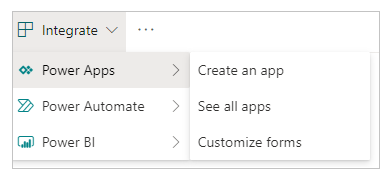
Pasirodžiusiame skyde įveskite programos pavadinimą, tada pasirinkite Kurti.
Žiniatinklio naršyklėje bus atidarytas naujas skirtukas, kuriame rodoma jūsų pagal sąrašą sukurta programa. Programa rodoma Power Apps Studio, kur galite ją tinkinti.
(pasirinktinai) Atnaujinkite savo sąrašo naršymo skirtuką (jį pažymėdami, o tada, pavyzdžiui, paspausdami F5) ir atlikite šiuos veiksmus norėdami vykdyti ar valdyti programą:
Norėdami vykdyti programą (atskirame naršyklės skirtuke), pasirinkite Atidaryti.
Norėdami kitiems organizacijos asmenims leisti vykdyti programą, pasirinkite Padaryti šį rodinį viešą.
Jei norite leisti kitiems redaguoti jūsų programą, bendrinkite ją su parinktimi Gali redaguoti leidimus.
Norėdami pašalinti rodinį iš „SharePoint“, pasirinkite Pašalinti šį rodinį.
Norėdami pašalinti programą iš „Power Apps“, panaikinkite programą.
Pastaba
Šiuo metu programos, sukurtos naudojant sąrašą, nerodomos Power Apps Mobile“.
"Sharepoint" arba SQL vietinis naudojimas
Atlikite šiuos veiksmus, jei kurdami programą naudojate išorinį vietinis duomenų šaltinis, pvz., SharePoint arba SQL vietinis.
- Prisijunkite prie Power Apps.
- Kairiojoje naršymo srityje pasirinkite Kurti.
- Atsižvelgdami į duomenų šaltinis, prie kurio jungiatės, tipą, pasirinkite SharePoint arba SQL.
- Pasirinkite Naujas ryšys, tada pasirinkite SharePoint arba SQL.
- Pasirinkite Jungtis naudojant vietinis duomenų šliuzą ir įveskite reikiamą informaciją, tada pasirinkite Kurti.
Kai ryšys bus paruoštas, pasirinkite jį ir pamatysite lentelių, kurias galima naudoti duomenų bazės ryšiui, sąrašą. - Pasirinkite lentelę, tada pasirinkite Jungtis.
Paskesni veiksmai
Šioje temoje sukūrėte programą, skirtą valdyti sąrašo duomenis. Kitas veiksmas – sukurkite programą iš sudėtingesnio sąrašo, tada programą tinkinkite (pradėdami nuo naršymo ekrano), kad ji geriau atitiktų jūsų poreikius.
Taip pat žr.
Pastaba
Ar galite mums pranešti apie dokumentacijos kalbos nuostatas? Atlikite trumpą apklausą. (atkreipkite dėmesį, kad ši apklausa yra anglų kalba)
Apklausą atliksite per maždaug septynias minutes. Asmeniniai duomenys nėra renkami (privatumo nuostatos).